Cara Menyahpasang YouTube Pada Peranti Android

Ketahui cara menyahpasang YouTube daripada peranti Android dan alternatif terbaik untuk menjimatkan ruang dengan menggunakan teknik terkini.
Mematikan sari kata pada TV Samsung adalah berjalan-jalan di taman, dan anda boleh melakukannya pada semua model kontemporari daripada pengeluar Korea. Perkara terbaik ialah langkah yang sama digunakan untuk kedua-dua model Pintar dan TV biasa.

Artikel ini juga termasuk beberapa petua penyelesaian masalah jika sari kata tidak akan dimatikan. Jika sari kata yang degil mengganggu anda, masalahnya bukan dengan TV anda tetapi dengan alat atau perkhidmatan lain.
Mematikan Sarikata pada TV Samsung
Terdapat beberapa perkara yang perlu diingat sebelum anda memulakan.
Sari kata tersedia dalam siaran dan apl yang menyokongnya. Perkhidmatan penstriman seperti Hulu, Disney+ dan Netflix mempunyai langganan mereka dan anda perlu melumpuhkannya untuk setiap perkhidmatan.
Bagi mereka yang masih suka memainkan DVD dan Blu-ray, hidupkan dan matikan sari kata dalam menu cakera.
Berikut ialah langkah untuk mematikan sari kata pada TV Samsung.
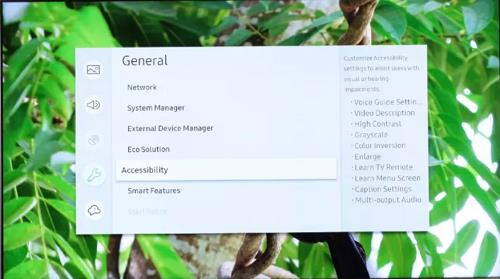
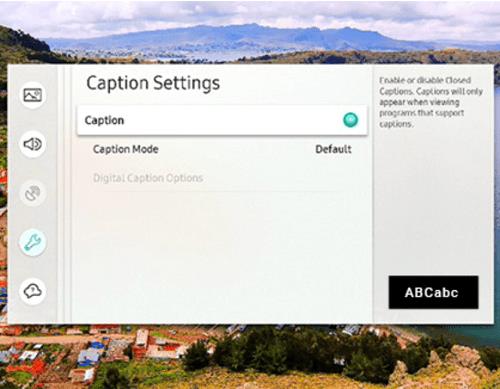
Pilihan Sari Kata
Menu Tetapan Kapsyen memberi anda tiga pilihan berbeza untuk mengubah sari kata mengikut keutamaan anda.
Pilihan Kapsyen Digital
Menu ini membolehkan anda menukar rupa sari kata. Anda boleh memilih saiz fon, warna, gaya dan warna latar belakang yang berbeza. Untuk pengalaman tontonan yang paling selesa, sebaiknya gunakan fon putih pada latar belakang hitam dan laraskan saiz fon.
Mod Kapsyen
Di sini anda boleh memilih bahasa sari kata pilihan, tetapi ada tangkapan. Penyiar menentukan bahasa yang tersedia. Anda dinasihatkan untuk mengekalkan pilihan ini pada Lalai, tetapi kebanyakan stesen akan menyertakan sari kata bahasa Sepanyol jika itu yang anda perlukan.
Kapsyen Tertutup Asingkan
Sari kata dipaparkan di kawasan yang berbeza pada skrin untuk bacaan yang lebih mudah. Jika anda sudah biasa dengan kedudukan lalai di bahagian tengah bawah skrin, pilihan ini mungkin terasa agak pelik, tetapi ia boleh membantu sesetengah pengguna.
Helah Pakar untuk Mematikan Sarikata pada TV Samsung
Pintasan Kebolehcapaian tersedia dengan kebanyakan TV Samsung yang lebih baharu. Menu ini menampilkan pilihan yang paling kerap anda gunakan, menjadikannya lebih mudah untuk digunakan.
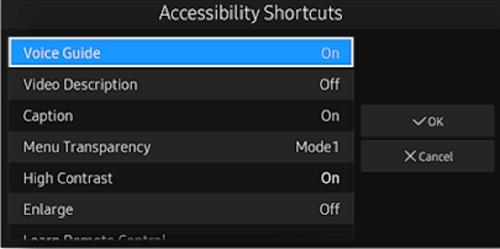
Tidak Dapat Mematikan Sarikata pada TV Samsung—Apa yang Perlu Dilakukan?
Jika sari kata tidak hilang selepas anda melumpuhkannya pada TV, matikan sari kata menggunakan perkhidmatan pihak ketiga.
Kebanyakan kotak set atas untuk TV satelit dan kabel termasuk sari kata, dan tetapan mempengaruhi pilihan paparan. Jadi, pertama, tentukan sumber siaran yang menampilkan sari kata berterusan.
Sarikata lwn. Kapsyen Tertutup
Orang sering menggunakan istilah kapsyen tertutup dan sari kata secara bergantian, tetapi terdapat perbezaan.
Mengikut reka bentuk, sari kata adalah untuk mereka yang meredamkan TV, tidak memahami bahasa sumber atau tidak boleh menggunakan audio. Kapsyen tertutup (CC) juga termasuk perihalan hingar latar belakang, kesan bunyi, lirik lagu dan banyak lagi. CC adalah terutamanya untuk orang yang mengalami masalah pendengaran kerana mereka menyampaikan kebanyakan audio kepada penonton.
Memaparkan kapsyen tertutup atau sari kata bergantung pada sumber dan TV Samsung anda akan memaparkannya dengan sewajarnya. Sudah tentu, tetapan sumber juga membolehkan anda menukar gaya fon, saiz dan tetapan lain.
Sari kata mudah dihidupkan atau dimatikan dan anda tidak perlu melalui menu yang tidak berkesudahan untuk mencarinya. Sekiranya TV Samsung anda tidak bertindak balas, anda hanya perlu menghidupkannya dan isu itu sepatutnya hilang.
Ketahui cara menyahpasang YouTube daripada peranti Android dan alternatif terbaik untuk menjimatkan ruang dengan menggunakan teknik terkini.
Netflix ialah salah satu platform penstriman video kegemaran kami dan hampir bersendirian bertanggungjawab untuk membina platform yang berdaya maju untuk pemotong kord dan pelanggan kabel. Walaupun Hulu, Amazon, dan HBO semuanya telah mengikuti jalan
Sari kata mungkin menawarkan banyak faedah. Mungkin anda terganggu oleh bunyi sekeliling atau anda sedang menonton filem dalam bahasa asing. Walau apa pun keadaannya, adalah berguna untuk mengetahui cara menghidupkan (atau mematikan) sari kata pada Hisense anda
Sari kata boleh menjadi ciri yang sangat mudah untuk TV Hisense anda. Sama ada anda menonton filem penuh aksi atau rancangan TV dramatik dari negara lain, sari kata dalam bahasa ibunda anda membolehkan anda merapatkan jurang bahasa. Sebagai
Menggunakan pautan untuk menyambungkan dua maklumat telah menjadi bahagian penting dalam sebarang aktiviti pengurusan tugas. Itulah sebabnya hari ini, kami akan memberi anda arahan tentang cara menambah pautan dalam Notion. Ini adalah
Adakah anda mempunyai peranti Chromecast? Jika anda menyambungkannya ke YouTube, ikon Cast kecil itu akan terus muncul apabila anda membuka apl YouTube pada telefon anda. Ini mungkin menyebabkan beberapa situasi yang memalukan. Jika anda secara tidak sengaja menghantar
Netflix ialah sumber popular untuk hiburan atas permintaan. Jika Netflix Originals kegemaran anda datang pada resolusi yang lebih rendah daripada yang anda jangkakan, menukar tetapan gambar anda akan membantu. Inilah semua yang anda perlu tahu. Menukar Gambar Netflix
Kodi ialah salah satu perisian penstriman yang paling serba boleh – jika terkenal – yang boleh anda muat turun, dan ia tersedia pada segala-galanya daripada MacBook dan PC kepada Chromecast dan Firesticks. Tetapi bagaimana dengan telefon pintar atau tablet anda? Jika anda telah
Perkhidmatan penstriman yang sangat popular, Netflix, menawarkan kandungan dan tetapan dalam beberapa bahasa. Walaupun ciri ini hebat, ini boleh menyebabkan kekeliruan apabila skrin memaparkan bahasa selain daripada bahasa ibunda anda. Mungkin seseorang menetapkan bahasa secara tidak sengaja,
Sesi Netflix dan bersantai boleh menjadi sangat menyeronokkan. Dapatkan snek dan minuman, duduk, dan mainkan filem atau rancangan kegemaran anda. Tetapi ada satu perkara yang anda tidak perlukan semasa menonton siri terbaru. menjengkelkan
Netflix ialah gergasi penstriman dalam talian, tetapi apakah yang anda lakukan apabila terlalu banyak peranti diaktifkan pada akaun anda? Tiada had untuk berapa banyak peranti yang boleh anda miliki di Netflix, tetapi terdapat had tentang caranya
Kandungan Netflix yang anda boleh akses bergantung pada lokasi alamat IP anda. Menurut perjanjian penyiaran Netflix, sesetengah kandungan hanya mempunyai lesen untuk disiarkan di negara tertentu. Geo-lock boleh menjadi sakit, walaupun, jika anda tiada
Menstrim video melalui Internet telah menjadi salah satu kaedah paling popular untuk menonton rancangan TV dan filem. Namun, kebangkitan teknologi ini juga bermakna pertemuan sekali-sekala dengan mesej ralat yang pelik dan mengelirukan:
Disney Plus adalah salah satu perkhidmatan penstriman paling popular yang tersedia. Kos rendah dan koleksi filem, rancangan dan dokumentari yang luar biasa menawarkan sesuatu untuk semua orang. Seperti kebanyakan perkhidmatan penstriman, anda boleh melihat rekod rancangan dan filem anda
Dengan semangat sebenar perkhidmatan penstriman, anda sudah pasti mempunyai sekurang-kurangnya seorang yang meminta maklumat log masuk anda. Permintaan berlaku dengan Netflix, Prime Video, Hulu, dan juga HBO, jadi mengapa tidak dengan Disney Plus? Pasti, anda ada







![Cara Menukar Bahasa Pada Netflix [Semua Peranti] Cara Menukar Bahasa Pada Netflix [Semua Peranti]](https://img.webtech360.com/resources6/s2/image-5188-0605161802346.jpg)





